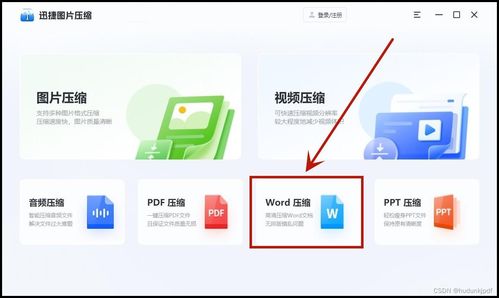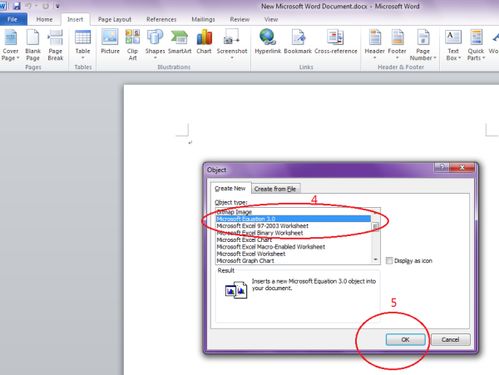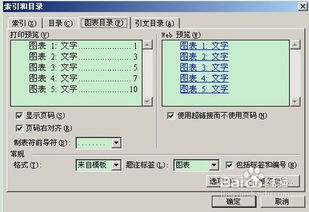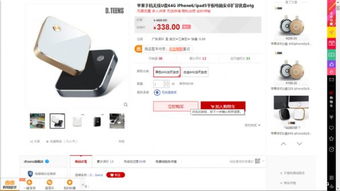linux创建隐藏文件的命令
在Linux系统中,要创建隐藏文件,我们可以使用以下命令:
1. 使用touch命令:通过在文件名前面加上一个点“.”来创建隐藏文件。隐藏文件名是以点开头的,这意味着该文件默认在文件系统的列表中是隐藏的。要使用touch命令创建一个隐藏文件,只需在文件名前面加上一个点,例如:
$ touch .filename
这将在当前目录创建名为.filename的隐藏文件。
2. 使用echo命令:另一种创建隐藏文件的方法是使用echo命令将一些内容输出到一个新的隐藏文件中。可以使用重定向符号“>”将标准输出重定向到一个新的文件中,以创建该隐藏文件。下面是一个使用echo命令创建隐藏文件的示例:
$ echo "这是一个隐藏文件" > .filename
注意要在文件名前面加上一个点来确保该文件是隐藏的。
在创建隐藏文件后,您可以使用ls -a命令来查看隐藏文件。正常情况下,ls命令只显示非隐藏文件,使用选项“-a”将显示所有文件,包括隐藏文件。
总结一下,要在Linux中创建隐藏文件,您可以使用以上命令之一:touch命令或echo命令。这些命令都可以创建一个隐藏文件,使其不在默认情况下显示在文件系统的列表中。创建隐藏文件可以帮助保护某些敏感信息或者对于开发者来说可能有用的配置文件等。
Linux下轻松隐藏文件和文件夹的方法你有没有想要隐藏你的Linux文件系统上的文件或文件夹,但不知道该怎么做? 别担心,这不像听起来那么复杂,而且可以快速而有效地完成 在本指南中,我们将介绍在Linux中可以有效隐藏文件和文件夹的简单方法
除了隐藏的东西外,我们还将讨论如何在终端以及文件管理器中显示这些隐藏的项目
隐藏文件/目录
在Linux文件系统中隐藏文件是unix操作系统中一个长期存在bug的结果过了一段时间,许多人都采用了这个功能,并认为它是一个特性隐藏文件或目录的方法要比Windows上简单得多要在Linux中隐藏整个文件,只需要重命名文件并在其前面放置一些文本
找到一个你想用文件管理器隐藏的文件或目录,并选择它 按F2(或右键单击并选择重命名) 接下来,放置一个 直接在文件名前面 由于大多数文件管理器默认隐藏隐藏的文件,所以重命名的文件或目录现在是不可见的 请注意,放置在隐藏目录中的文件也将默认隐藏
查看终端中隐藏的文件和文件夹
在Linux文件系统的任何部分中查看隐藏文件和文件夹的最快方法是使用终端是的,目前Linux平台上的所有文件管理器都可以选择查看隐藏文件,但是这种方法适用于那些更喜欢使用终端的人要查看这些文件,首先使用cd进入您隐藏文件/文件夹的特定目录接下来,使用下面的命令来显示所有文件,无论是可见的还是隐藏的
ls -a
ls命令用于显示当前目录中的所有项目,但不显示隐藏项目 要查看隐藏的项目,需要-a开关
查看文件管理器中隐藏的文件和文件夹
Linux上的文件管理器不是生来平等的一个管理器的设置在另一个管理器中会有所不同不管这个事实,它们都有大致相同的功能,尤其是在显示隐藏文件时在Linux上的文件管理器中查看隐藏文件的能力通常隐藏在视图之下为了快速启用,不需要进行设置,请先尝试键盘快捷键Ctrl + H
安全的方式来隐藏文件
使用.隐藏文件和文件夹是简单而直接的,但也非常不安全如果你只是想让一个不重要的文件或文件夹远离你的视线,这是很有用的为了安全起见,这里有一些其他的隐藏文件/文件夹的方法:
1.用密码压缩文件/文件夹
如果出于安全考虑而需要隐藏文件夹和文件,请考虑使用此方法 首先,在文件管理器中找到您想要隐藏的文件或文件夹,然后右键单击进行压缩 选择压缩这将调出压缩工具 默认情况下,选择.tar.gz 在下拉菜单中选择.zip
在文件名下,放置一个. 在前面隐藏它,然后输入档案的文件名
然后,选择您希望隐藏的存档文件,通过单击位置并浏览正确的目录来保存在此之后,单击其他选项并输入安全密码在填写完所有信息后,点击创建按钮不久,您的隐藏的密码存档将被创建!
2.创建一个加密的目录
在Linux中有很多工具可以用来创建一个加密的目录,但是我发现最简单的就是使用Gnome的Encfs Manager 同样,你可以使用.创建你的加密目录 在文件名前面,并且您的文件和文件夹将被安全并同时隐藏
3.隐藏图像中的文件
如果你觉得使用 方法太不安全,另一种方法是使用一种名为Steganography的方法将文件隐藏在图像中 这里有三种方法可以隐藏图像中的机密数据
结论
在Linux上隐藏文件和文件夹很有用,原因很多 开发人员使用这个功能来隐藏配置文件,使它们远离普通用户 您可以隐藏文件和文件夹,以防止他们明显的视线,或保护和隐藏您的机密数据
你在Linux上隐藏文件和文件夹吗?在下面告诉我们为什么或为什么不!
(随机推荐阅读本站500篇优秀文章点击前往:500篇优秀随机文章)